Intel® kijelző optimalizáló gyik 1
Cikk azonosítója: 000023510
Kattintson vagy téma részletes adatok:
Mik ezek a termékek? És mi van a 10-láb UI? Szerszám Intel® Display optimalizáló segít Intel® NUC, vagy egy felhasználó Intel® Compute Stick hozzák megjelenítési beállítások szerint jobb olvashatóság ha használják a nagy képernyős TV-n vagy monitoron, és ha távol van a kijelzőn. Ez jellemző a házimozi vagy hasonló előadások, és az okozott egy 10 méteres felhasználói felület, mivel a felhasználó gyakran a parttól mintegy 10 méterre a képernyő helyett mintegy 2 láb normál számítógép-használat.
Ha meg akarjuk változtatni között egy nagy ikon és a kis ikon jelenik meg, akkor újra futtatni az Intel® Display Optimizer majd módosítsa a kívánt üzemmódot. Másik lehetőség, hogy válassza ki a módot a Windows az alábbiak szerint:
Váltás a ikont Desktop / Kis- és módban a tabletta / nagy ikonok mód ikonok:- Kattintson az értesítési ikon a tálcán:
- Válassza Mode Tablet PC ikonra kapcsolható be vagy ki:
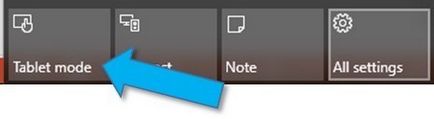
- Nyissa meg a Beállítások menüt.
- Ha az asztali / kis ikonok módban nyomja meg a Windows gombot, hogy ki a Start menüt és válassza a Beállítások:
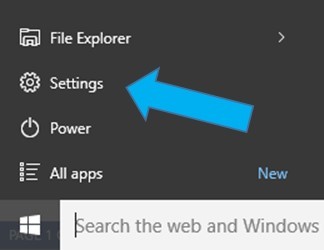
- Ha az üzemmód a tabletta ikonok / nagy ikonok módban nyomja meg a Windows gombot, majd válassza a menü ikont a bal felső sarokban:
- Ha az asztali / kis ikonok módban nyomja meg a Windows gombot, hogy ki a Start menüt és válassza a Beállítások:
- Válassza a Beállítások.
- Kattintson a Rendszer, majd válassza Display.
- Használja a csúszkát a kijelző, skálázott (méretezés) faktor:
Míg a jelzések is változhatnak, a Windows kérni fogja, hogy lemerült, majd gyere vissza, hogy a módosítások hatályba lépnek.
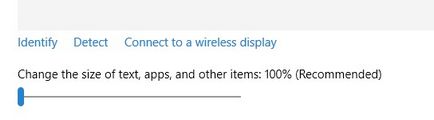
- Váltás a ikont Desktop / Kis- és módban a tabletta / nagy ikonok mód ikonok:
- Kattintson az értesítési ikon a tálcán:
- Válassza Mode Tablet PC ikonra kapcsolható be vagy ki:
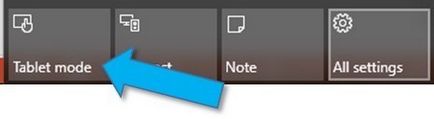
- Kattintson az értesítési ikon a tálcán:
Ha a projektort, akkor mérjük meg a átlójú vetített kép a falon vagy a vetítővászon.
Mi tekinthető a nagy kijelző? Erre a célra az eszköz tekinthető magasnak, ha a kijelző - legalább 35 hüvelyk átlósan mérve.
Mi a képernyő felbontása? A megjelenített kép alkotja az egyes pontok vagy pixel. Több képpont részletesebb képet. Felbontás fejezzük képpontok számát a vízszintes és függőleges irányban. Például 1920 x 1080-képernyők 1920 pixel vízszintes irányban, és 1080 pixeles függőleges irányban.
Miért van szükség a program fut minden alkalommal, amikor átvált egy másik felhasználó vagy kijelző? A program lehetővé teszi, hogy különböző beállításokat a különböző kijelzők, és támogatja a különböző beállításokat a többi felhasználó számára is.
Ha azt szeretnénk, hogy állítsa le a program automatikusan elindul, törölje ezt a „Launch alkalmazás induláskor” a következő alkalommal fut.
Ezért a program arra korlátozódik, hogy a Windows® 10? Ez a program támaszkodik a Microsoft funkciók bemutatott óta Windows® 10.